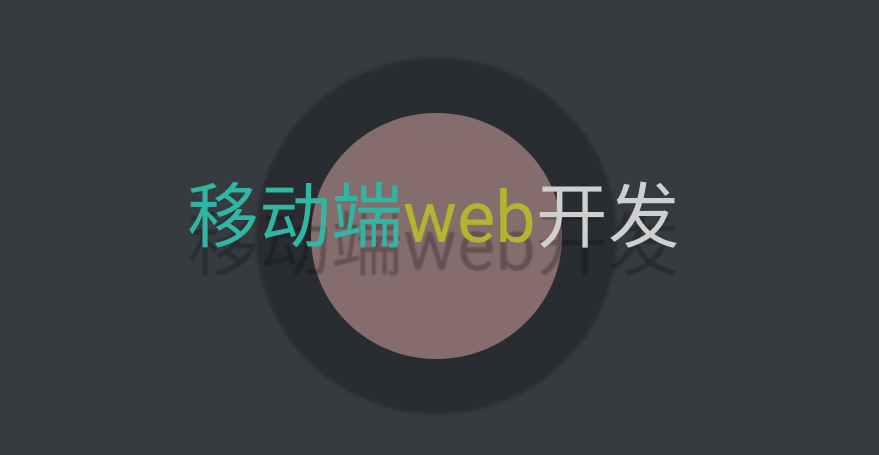移动web开发
简单介绍移动端 web 开发所需要的基础知识
好好学习。
基础
<meta>视口标签
1 | <meta |
添加视口标签之前,页面会有拖动条,这是默认的页面大小。添加视口标签之后,页面就会自动适应设备的大小,拖动条也不会出现了。
二倍图
单位px和真实的物理像素(分辨率)在移动端是有一定程度的偏差的,往往是1px对应多个像素点
例:需要在屏幕显示50px的图片,放到手机屏幕可能会被放大到100px,这样图片就会模糊。准备一张100px的图片,然后手动调节这张图片的 CSS 样式为50px,以此解决模糊。
不仅是二倍图,叶可能是三倍图、四倍图。
对于背景图片的设置,使用background-size属性,其值除了数值单位,还有cover和contain。后两者的区别是cover铺满整个容器,contain的宽或者高铺满容器后就停止缩放。
开发选择
- 单独的移动端页面:为移动端另外写代码(推荐),通过打开网站的设备来跳转到不同的页面。
- 响应式页面兼容移动端:一套代码包含桌面和移动端(不太推荐),通过判断屏幕的宽度来改变样式。
其他
- CSS 初始化——normalize.css。
npm install --save normalize.css - 可以使用
box-sizing属性解决一些问题,省去减去margin、padding的麻烦 - 对于 Safari 中的标准,清除类似于
<a>点击的高亮效果:-webkit-tap-heighlight-color: transparent(非标准) - 对于 Safari 上按钮和输入框自定义样式添加前提:
-webkit-apperance: none(实验中的功能) - 对于 Safari 上,如
<a>,按住后会弹出这个跳转的预览窗口,-webkit-touch-callout: none可以关闭它(非标准)(仅支持 Safari)
单独页面常见布局:流式布局、flex 布局、less+rem+媒体查询布局、混合布局
响应式页面兼容:媒体查询、Bootsrap 之类的框架
流式布局
- 也称百分比布局、非固定像素布局
- 一般会使用到
float、position
基础样式
基本宽度
1 | body { |
然后接下来的内容的宽度都是使用%作为单位。
例 1,两边绿色的是固定位置固定大小的按钮,中间的是搜索框,长度可以随着屏幕尺寸的改变而改变
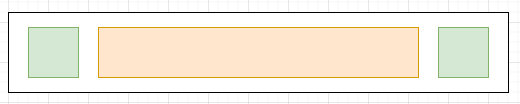
1 | .main { |
- 注:固定定位的盒子要有个宽度才行。
例 2,一个导航栏里面有 10 个图标,每行 5 个。可以直接使用<nav>和<a>,<a>里面放具体内容
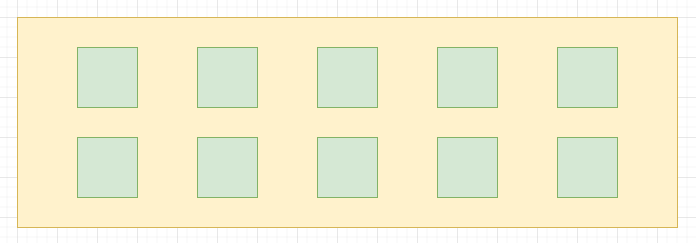
1 | .nav a { |
精灵图
- 以
background的形式存在
对于二倍精灵图,在图片编辑工具中将精灵图等比缩放到原来的一半,然后根据大小,测量出所需图标在整个精灵图中所处的坐标,如:background: url(./img/jl.png) no-repeat 100px 0,后面的就是坐标。
在图片编辑器中缩放只是作为坐标参考,不要保存缩放后的图片。
最后,还要使用background-size来在 CSS 层面缩小精灵图为原来的一半
flex 布局
- 任何一个容器都可以使用
flex布局 - 父盒子设置为
flex的时候,float、clear、vertical-align失效
常见父项属性
| 属性 | 描述 |
|---|---|
| flex-direction | 设置主轴的方向 |
| justify-content | 设置主轴上子元素排列方式 |
| flex-wrap | 设置子元素是否换行 |
| align-content | 设置侧轴上子元素排列方式(多行) |
| align-items | 设置侧轴上子元素排列方式(单行) |
| flex-flow | 相当于同时设置了 flex-direction 和 flex-wrap |
- 元素是跟着主轴来排列的,所以先知道是哪一条
flex-wrap,是否换行。各个子元素在主轴方向上的总长度大于父元素的长度,使用wrap之后会换行(并且一行或一列显示多少个,取决于子元素的长度)。如果不使用,子元素的宽度就会等比缩小,挤在一行或是一列。
align-item,其中stretch值是拉伸效果,前提是子元素没有设置高度
align-content,多了space-around、space-between,可以设置上一行置顶,下一行在最底(前提是要有换行)。align-item是不行的,因为只能操作一行。
常见子项属性
| 属性 | 描述 |
|---|---|
| flex | 子项占的份数(不仅能左右还能上下,所以比百分比好用些) |
| align-self | 控制子项自己在侧轴的排列方式(某单个) |
| order | 属性定义子项的排列顺序(前后排序,默认是 0,可以为负数) |
flex的值可以为百分数。
基础样式
对于顶固的搜索框,应该是固定定位的,并且固定定位位置与父元素无关,是以屏幕为准的
1 | .search { |
📋 参考:黑马程序员